Microsoft Word adalah perangkat lunak pengolah kata yang sangat serbaguna, digunakan oleh jutaan orang di seluruh dunia untuk membuat berbagai jenis dokumen, mulai dari surat sederhana hingga laporan kompleks dan buku. Salah satu aspek penting dalam membuat dokumen yang profesional dan sesuai dengan kebutuhan adalah pengaturan ukuran kertas. Memahami cara mengubah dan menyesuaikan ukuran kertas di Word adalah keterampilan dasar yang penting, karena ukuran kertas yang salah dapat menyebabkan masalah seperti pemotongan teks, margin yang tidak sesuai, dan hasil cetak yang buruk.
Artikel ini akan membahas secara mendalam tentang cara mengubah ukuran kertas di Word, mulai dari ukuran standar hingga pengaturan khusus. Kita akan membahas berbagai metode, tips, dan trik untuk memastikan dokumen Anda terlihat sempurna, baik di layar maupun saat dicetak.
Mengapa Ukuran Kertas Penting?
Sebelum kita membahas cara mengubah ukuran kertas, penting untuk memahami mengapa hal ini penting. Ukuran kertas memengaruhi banyak aspek dokumen Anda, termasuk:
- Tata Letak: Ukuran kertas menentukan seberapa banyak ruang yang tersedia untuk teks, gambar, dan elemen lainnya. Ukuran yang salah dapat menyebabkan teks meluber, gambar terpotong, dan tata letak yang berantakan.
- Margin: Margin adalah ruang kosong di sekitar tepi halaman. Ukuran kertas memengaruhi seberapa besar margin yang dapat Anda atur tanpa memengaruhi tata letak utama dokumen.
- Pencetakan: Ukuran kertas yang Anda pilih harus sesuai dengan ukuran kertas yang tersedia di printer Anda. Jika tidak, dokumen Anda mungkin tidak tercetak dengan benar, atau bahkan tidak tercetak sama sekali.
- Profesionalisme: Menggunakan ukuran kertas yang tepat untuk jenis dokumen tertentu menunjukkan perhatian terhadap detail dan profesionalisme. Misalnya, surat bisnis biasanya dicetak pada kertas ukuran Letter, sedangkan laporan sering dicetak pada kertas ukuran A4.
- Kepatuhan: Dalam beberapa kasus, ukuran kertas mungkin ditentukan oleh standar industri atau persyaratan hukum. Misalnya, dokumen hukum seringkali harus dicetak pada ukuran kertas tertentu.
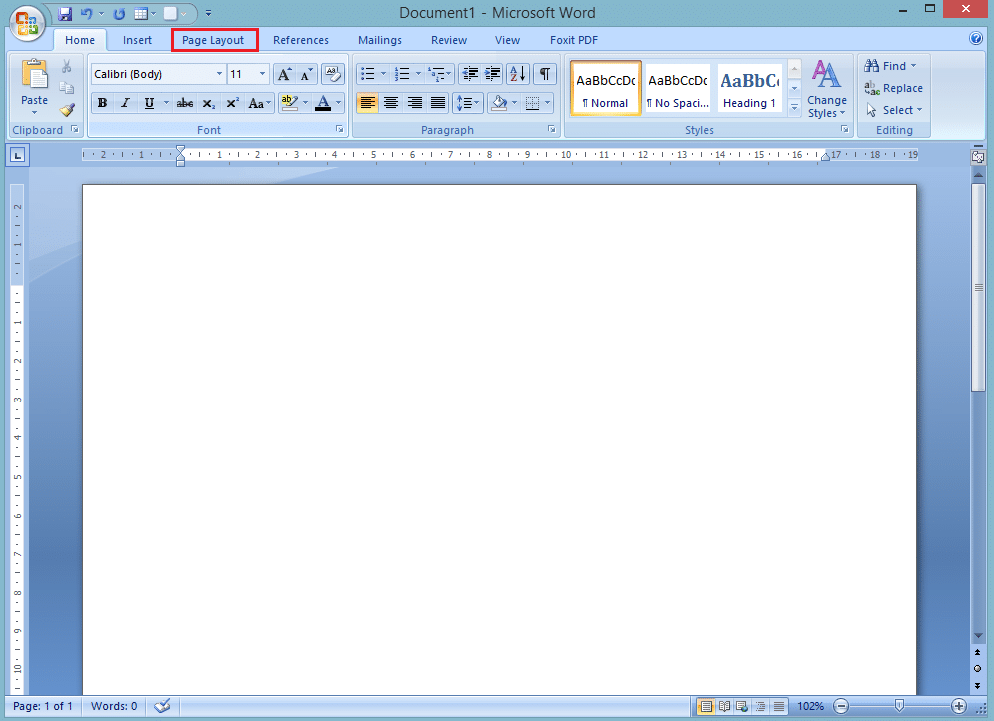
Ukuran Kertas Standar di Word
Word dilengkapi dengan berbagai ukuran kertas standar yang telah ditetapkan sebelumnya. Beberapa ukuran yang paling umum meliputi:
- Letter (8.5 x 11 inci): Ukuran standar untuk dokumen bisnis di Amerika Serikat dan beberapa negara lainnya.
- A4 (210 x 297 mm): Ukuran standar untuk dokumen bisnis dan akademis di sebagian besar negara di dunia.
- Legal (8.5 x 14 inci): Ukuran yang lebih panjang dari Letter, sering digunakan untuk dokumen hukum dan kontrak.
- Executive (7.25 x 10.5 inci): Ukuran yang lebih kecil dari Letter, sering digunakan untuk memo dan surat pendek.
- Tabloid (11 x 17 inci): Ukuran yang lebih besar, sering digunakan untuk poster, grafik, dan dokumen yang membutuhkan lebih banyak ruang.
Cara Mengubah Ukuran Kertas di Word
Ada beberapa cara untuk mengubah ukuran kertas di Word, tergantung pada versi Word yang Anda gunakan dan preferensi pribadi Anda. Berikut adalah beberapa metode yang paling umum:
1. Menggunakan Tab "Layout" (atau "Page Layout")
Metode ini adalah cara paling umum dan mudah untuk mengubah ukuran kertas di Word.
- Buka dokumen Word yang ingin Anda ubah ukuran kertasnya.
- Klik tab "Layout" (atau "Page Layout" di versi Word yang lebih lama) di pita atas.
- Di grup "Page Setup", klik tombol "Size".
- Sebuah menu drop-down akan muncul, menampilkan daftar ukuran kertas standar.
- Pilih ukuran kertas yang Anda inginkan dari daftar.
2. Menggunakan Dialog "Page Setup"
Dialog "Page Setup" menawarkan lebih banyak kontrol atas pengaturan halaman Anda, termasuk ukuran kertas, margin, orientasi, dan tata letak.
- Buka dokumen Word yang ingin Anda ubah ukuran kertasnya.
- Klik tab "Layout" (atau "Page Layout" di versi Word yang lebih lama) di pita atas.
- Di grup "Page Setup", klik panah kecil di sudut kanan bawah grup untuk membuka dialog "Page Setup".
- Di dialog "Page Setup", klik tab "Paper".
- Di bawah "Paper size", pilih ukuran kertas yang Anda inginkan dari menu drop-down.
- Anda juga dapat memasukkan lebar dan tinggi kertas secara manual jika Anda ingin menggunakan ukuran kertas khusus.
- Klik "OK" untuk menyimpan perubahan Anda.
3. Menggunakan Opsi "Custom Size"
Jika ukuran kertas yang Anda butuhkan tidak tersedia dalam daftar ukuran standar, Anda dapat membuat ukuran kertas khusus.
- Ikuti langkah-langkah di atas untuk membuka dialog "Page Setup".
- Di bawah "Paper size", pilih opsi "Custom Size" dari menu drop-down.
- Masukkan lebar dan tinggi kertas yang Anda inginkan dalam kotak teks yang tersedia.
- Klik "OK" untuk menyimpan perubahan Anda.
4. Mengubah Ukuran Kertas untuk Bagian Tertentu dari Dokumen
Terkadang, Anda mungkin hanya ingin mengubah ukuran kertas untuk bagian tertentu dari dokumen Anda, misalnya, untuk menyertakan halaman landscape di tengah dokumen potret. Untuk melakukan ini, Anda perlu menggunakan "section breaks".
- Tempatkan kursor Anda di awal bagian dokumen yang ingin Anda ubah ukuran kertasnya.
- Klik tab "Layout" (atau "Page Layout" di versi Word yang lebih lama) di pita atas.
- Di grup "Page Setup", klik tombol "Breaks".
- Pilih "Next Page" dari bagian "Section Breaks". Ini akan membuat section break yang memulai bagian baru di halaman berikutnya.
- Ulangi langkah-langkah di atas di akhir bagian yang ingin Anda ubah ukurannya.
- Sekarang, klik di dalam bagian yang baru Anda buat.
- Ikuti langkah-langkah di atas untuk mengubah ukuran kertas menggunakan tab "Layout" atau dialog "Page Setup". Perubahan ini hanya akan memengaruhi bagian yang Anda pilih.
Tips dan Trik untuk Mengubah Ukuran Kertas di Word
- Periksa Pengaturan Printer Anda: Sebelum mengubah ukuran kertas di Word, pastikan bahwa printer Anda mendukung ukuran kertas yang Anda inginkan. Anda dapat memeriksa pengaturan printer Anda di Control Panel (Windows) atau System Preferences (Mac).
- Gunakan Pratinjau Cetak: Setelah mengubah ukuran kertas, gunakan fitur pratinjau cetak Word untuk memastikan bahwa dokumen Anda terlihat seperti yang Anda inginkan sebelum mencetaknya. Ini akan membantu Anda menghindari pemborosan kertas dan tinta.
- Simpan Sebagai Template: Jika Anda sering menggunakan ukuran kertas khusus, simpan dokumen Anda sebagai template. Ini akan memudahkan Anda untuk membuat dokumen baru dengan ukuran kertas yang sama di masa mendatang.
- Pertimbangkan Margin: Saat mengubah ukuran kertas, perhatikan juga margin dokumen Anda. Pastikan bahwa margin Anda cukup besar untuk mencegah teks meluber atau terpotong.
- Gunakan Fitur "Fit to Page": Jika Anda memiliki dokumen yang dirancang untuk ukuran kertas yang berbeda, Anda dapat menggunakan fitur "Fit to Page" Word untuk secara otomatis menyesuaikan skala dokumen agar sesuai dengan ukuran kertas yang Anda pilih. Fitur ini dapat ditemukan di dialog "Print".
Kesimpulan
Mengubah ukuran kertas di Microsoft Word adalah keterampilan penting yang memungkinkan Anda membuat dokumen yang profesional dan sesuai dengan kebutuhan Anda. Dengan memahami berbagai metode dan tips yang dibahas dalam artikel ini, Anda dapat dengan mudah mengubah ukuran kertas dokumen Anda, baik itu menggunakan ukuran standar atau membuat ukuran khusus. Ingatlah untuk selalu memeriksa pengaturan printer Anda, menggunakan pratinjau cetak, dan mempertimbangkan margin Anda untuk memastikan hasil yang optimal. Dengan sedikit latihan, Anda akan menjadi ahli dalam mengendalikan ukuran kertas di Word dan menciptakan dokumen yang sempurna untuk setiap kesempatan.
